どうも藤井です。AppSumoへようこそ!
海外のマーケティングツールを手頃な価格で入手できるAppSumo。知らない人には、ぜひお使いいただきたい海外マーケットプレイスです。
ですが、「海外サイトで購入は怖い」「不安です」といったご心配をお持ちの方もいるはず。
そこで、このページでは、AppSumoについて寄せられる「よくある質問・回答」をまとめました。
このページでは、AppSumoに多く寄せられるさまざまな質問について回答していますので、ぜひご覧ください!
AppSumoについてご存知ない方は、まず下の記事をご覧ください。
すべての項目を読む必要はありません。目次を見て気になるところをお読みください。
商品について
Lifetime Deal(ライフタイムディール)とは?
「ライフタイムディール」とはなにか。馴染みがない言葉ですよね。
では、実際のところ「ライフタイムディール」とはどういう意味なのか。
AppSumoでLifetime(ライフタイム)の製品を購入すると、そのツールに対して1回支払うだけで入手できるのです。
また会社が倒産したりしない限りは、永続的にそのツールを追加費用無しで使い続けられます。
わかりやすく解説します。👇をご覧ください。

例えば、年間96ドルかかるツールを契約すると、5年間で480ドルかかります。日本円に換算すると約66,000円です。なかなかのお値段。
ただし、AppSumoではライフタイム(買い切りプラン)で29ドル販売されていたりします。通常なら年間96ドル、5年で66,000円のツールが、たった29ドル(日本円で4,000円)を払うだけで入手できてしまうのです。

追加費用もかかりません。
ただし、製品が永遠に使えると保証することは誰にもできません。稀なケースですが、AppSumoで購入したツールの開発企業が買収されたり、倒産することもあります。
創業から3年間で、成長や資金調達に関係なく、推定92%のSaaS企業が失敗すると言われています。なぜならソフトウェア業界は常に変化し進化しています。
AI技術の進化はまさにその例です。
ただし、AppSumoではローンチされた数千のソフトウェア・ツールのなかで、たった4%ほどしか廃業していません。
彼らは常に長期的に持続するであろう製品を選ぶことに努めています。おすすめの方法は、購入した製品を返金期限内に試してみることです。まずは購入してお試しください。
Stacking(スタッキング)とは?
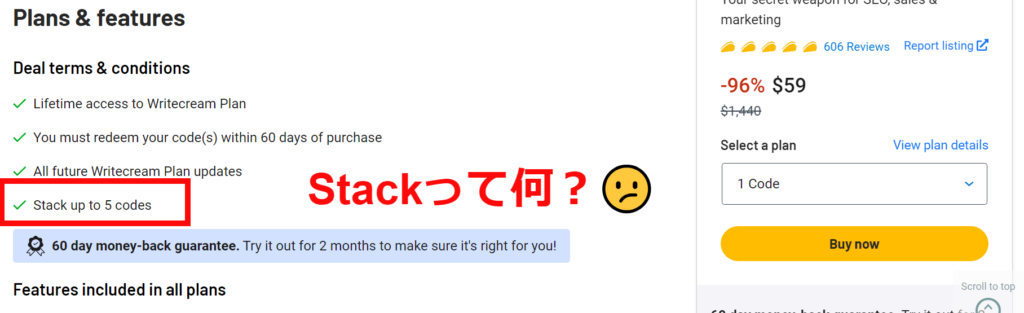
AppSumoでよく見かける単語「Stacking」とはなにかを解説します。積み重ねるとイメージをするとわかりやすいです。
同じ商品のコードを複数購入することで、上位のプランにアップグレードしたり、追加機能を手に入れることができます。
一部の商品では、このスタッキングが可能です。
どうやってスタッキングすればいいの?
コードを購入します。最初は1つだけのコードを試しに購入して、後から追加の機能を入手するために、さらにコードをスタックできます。
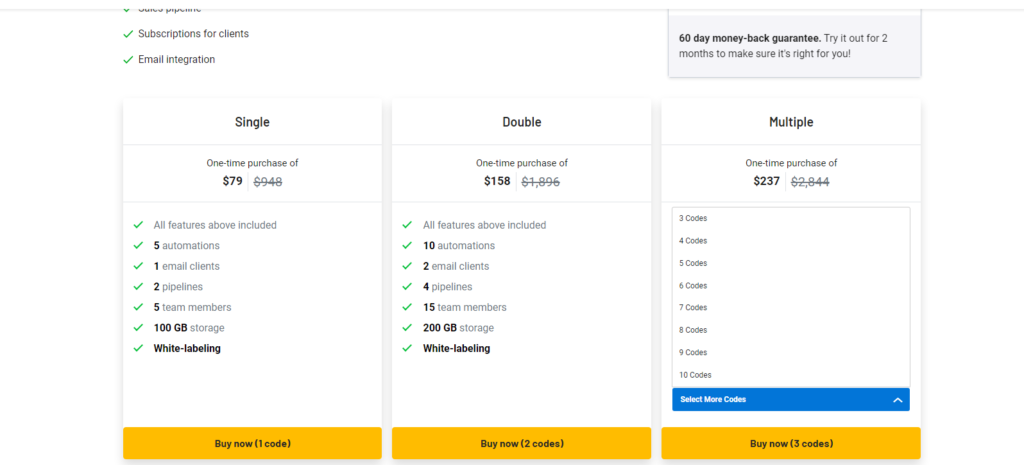
また最初から複数のコードをスタックして購入もできます。
購入したコードはAppSumoアカウントの「Products」ページから引き換えることができます。具体的な手順や引き換えリンクは、「Actions」ドロップダウンメニュー内の「Redemption instructions」で提供されます。
セキュリティ上の理由から、すべての注文には「数量制限」があります。例えば、多くのコードを購入する場合は、あえて購入回数を2回に分けて購入する必要がある場合もあります。例えば、購入時に「1回の購入で9コードまでしか購入できない」という制限を回避するために、最初に9つ購入し、その後もう1度追加でコードを購入するといった具体的な方法があります。
注意:スタッキングは主にコードベースの製品に適用されます。
コードと引き換え手順
AppSumoのお得な取引を購入した後は、どうすればいいかご存知ですか?
まず、AppSumoアカウントの「製品」ページで購入した商品を確認します。
以下に手順を詳しく説明します:
- AppSumoにアクセスします。
- ナビゲーションバーの上部から「Account」を選択します。
- 「Product」タブをクリックします(または以下のページにアクセスしてください:https://appsumo.com/account/products/)。
- 各商品ごとに表示される「Select」メニューから、コードベースの商品なら「Redeem 」、ライセンス型(Licence)商品なら「Redemption info」を選択します。ここで購入した商品を引き換える手順が表示されます。説明に沿って引き換えてください。
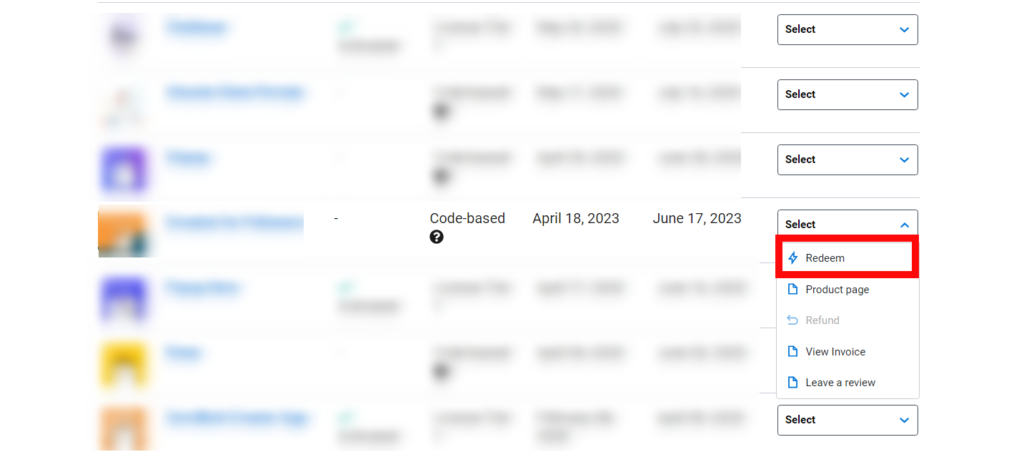
引き換え自体は商品の提供元サイトで行われます。
商品に含まれる機能や条件を確認する方法
AppSumoでソフトウェアを購入したけど、どんな機能や条件が含まれているんだろう。…含まれる機能、条件の確認方法を解説します。
まずAppSumoでは、「Products」というページで、過去のAppSumo購入履歴を確認できます。
以下は確認方法の手順です:
- AppSumoにアクセスします。
- ページ上部のナビゲーションバーから「Account」を選択します。
- 「Products」というタイルをクリックします。
- 製品の右側にある「Select」というメニューから、「Product page」を選択します。
このProduct page(商品ページ)内で含まれる機能や条件を確認できます。
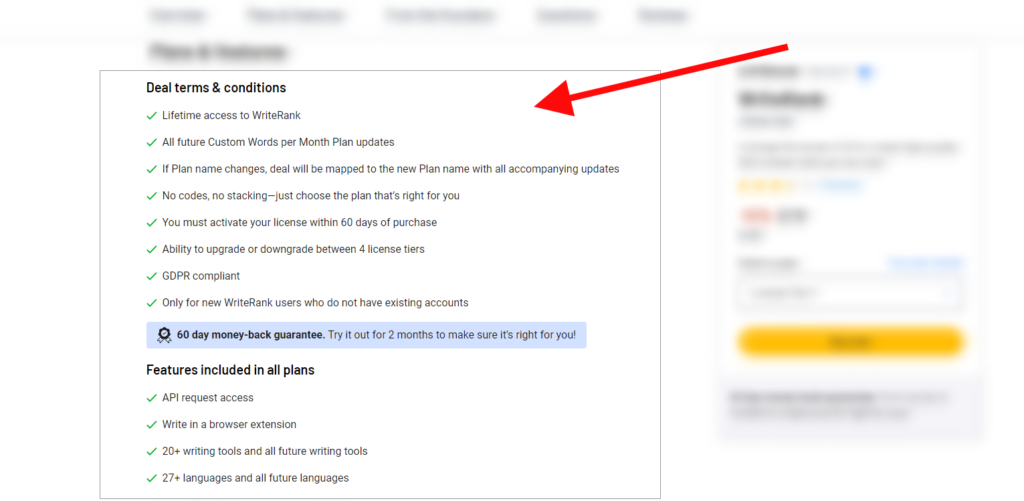
注意:時々、パートナーの要請により、古い取引ページが一般公開から削除されることがあります。古い取引ページが表示されない場合は、support@appsumo.com までお問い合わせください。必要な取引情報はいつでも提供できます!
AppSumoで質問・レビューをする注意点
AppSumoには製品の販売者に質問をしたり、購入した製品のレビューができます。
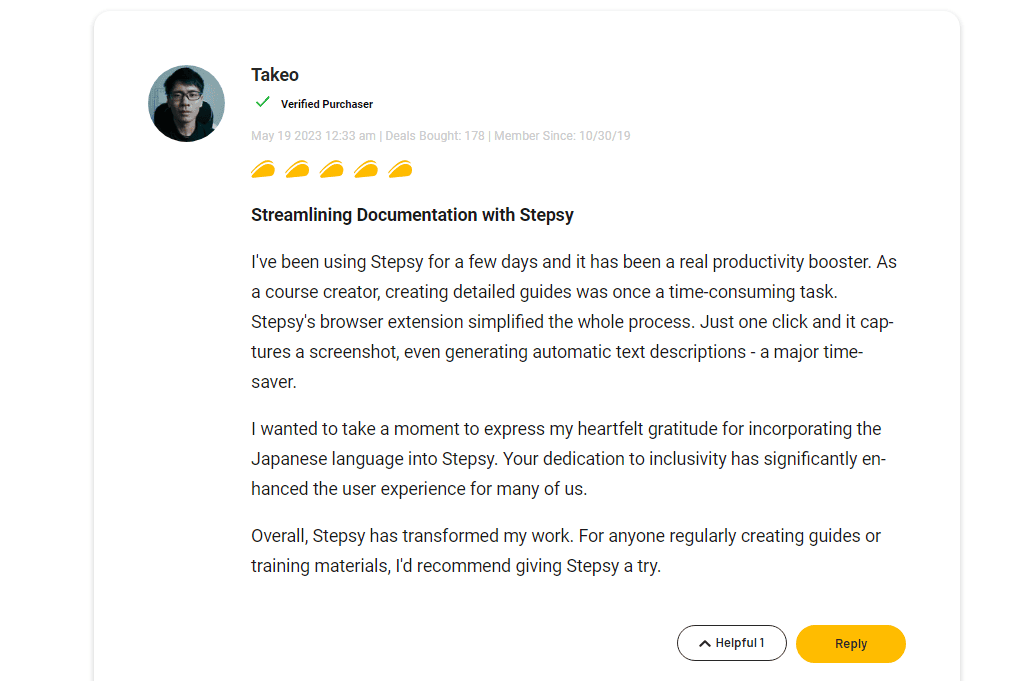
レビューや質問をする際に注意するポイントを載せておきます。
それほど厳格なルールがあるわけではありません。最低限これさえ守っていれば問題はないです。
質問をする注意点
- 英語で質問する
- できる限りわかりやすく質問をする
- 同じ質問がないか他の人の質問を確認する
- 相手を攻撃したり嫌がらせをしてはいけない
- 質問でアフィリエイトリンクを貼ってはいけない
これらの項目を守っていれば、問題なくAppSumoで質問をして販売者からの回答を得られるはず。
英語は苦手な場合でもChatGPTや各種翻訳サービスを使うことによって意思疎通ができますので、ぜひご活用ください。
レビューをする注意点
- 英語でレビューを書く(他の人に役立つ)
- レビューする前に製品を試す
- できる限り他の人に役立つフィードバックを含める
- 遺品に問題がある場合、サポートが必要な場合は直接販売者に問い合わせる
- マナーを守る(罵倒/卑語/嫌がらせ/憎悪表現は禁止)
- アフィリエイトリンクを貼ってはいけない
- AppSumoスタッフ、パートナーなどになりすましてはいけない
これらに違反する質問やレビューは全て非承認となります。質問やレビューが掲載されないので、上記の注意点は必ず守りましょう。
特に複雑なルールはありません。守ってさえいれば問題はありません。
商品のサポートについて
AppSumoで商品を購入した、だけど何かしらの問題が発生した場合の対処方法を説明します。
商品に何かしらの問題が発生した場合は、その商品を提供してる販売会社にサポートを依頼してください。
AppSumoアカウントの「Products」ページから、販売者の連絡先情報を見つけられます。以下の手順をご確認ください。
まずAppSumoサイトのメニューバーの隣にあるプロフィールから、「Products」を選択します。
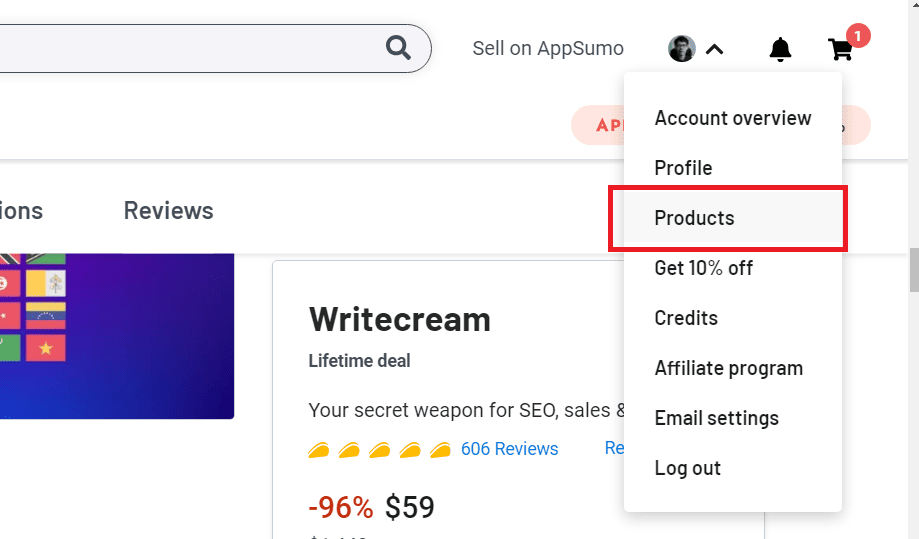
次にサポートが必要な製品を見つけます。製品の右側にある「Actions」メニューから、「Redeem/Activate/Redemption info」を選択します。
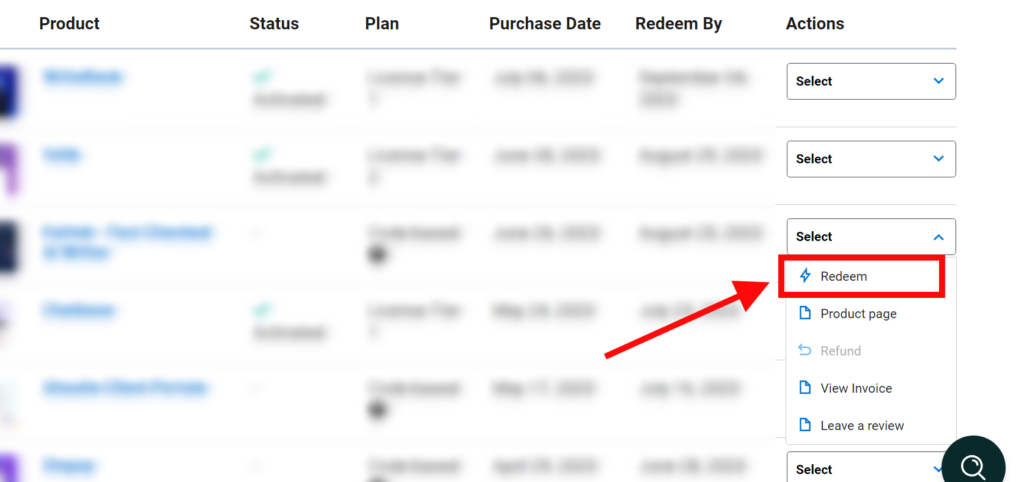
ページを開くと「Need Help?」の項目の中に販売者の連絡先情報が記載されています。さらに問題解決に役立つサポート資料も提供されています。
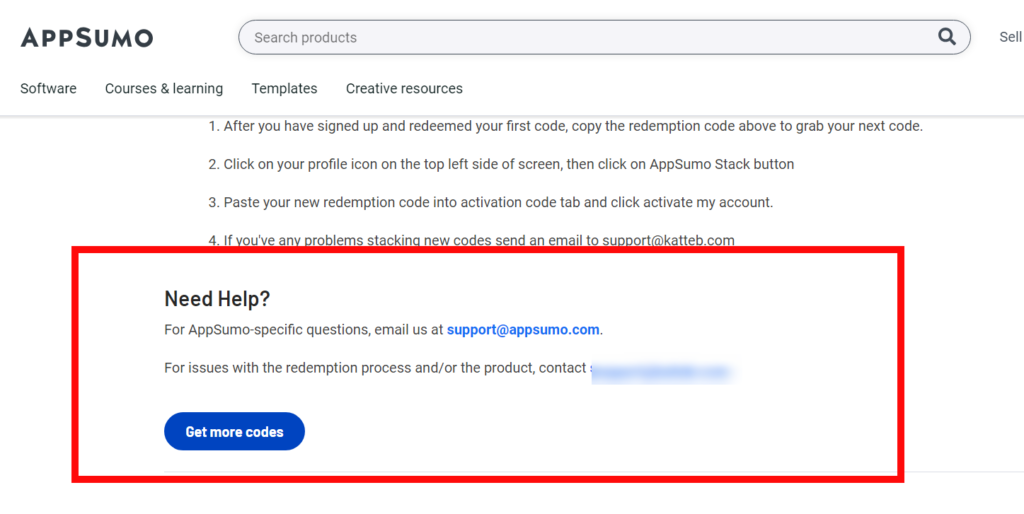
もし販売者に連絡したけど連絡がつかない、また販売者に連絡しても解決しない問題が発生した場合は、support@appsumo.comにお問い合わせください。
こちらのメールアドレスは、AppSumoの公式サポートメールです。英語でお問い合わせください。
商品を引き換える有効期限
AppSumoで商品を購入したら、次に引き換える手順があります。その際に注意してほしいのは、引き換える有効期限が設定されています。
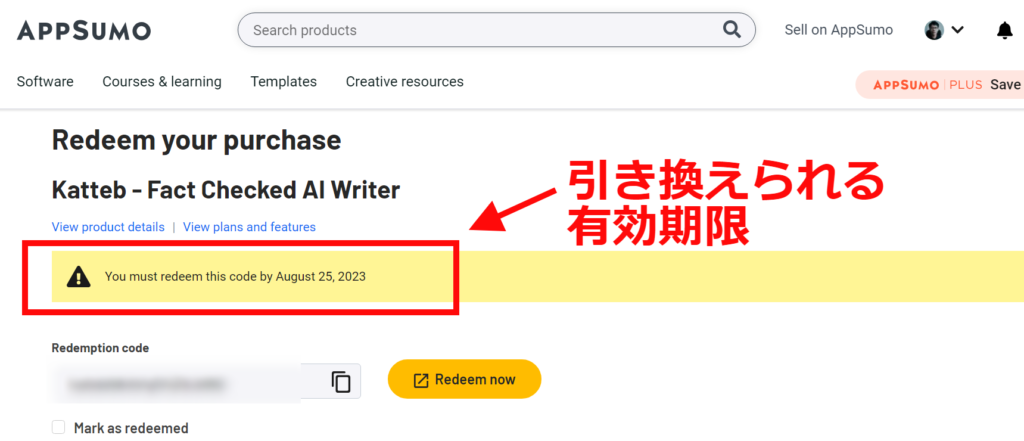
購入後に、コードを商品に引き換えなければいけないのです。
AppSumoで購入した商品自体は無制限に利用できます。しかし、引き換えるクーポンには有効期限があります。
商品をまだ使う予定がなくても、購入したらすぐにコードの引き換え・有効化をおすすめします。
欲しい商品が販売終了してしまった場合
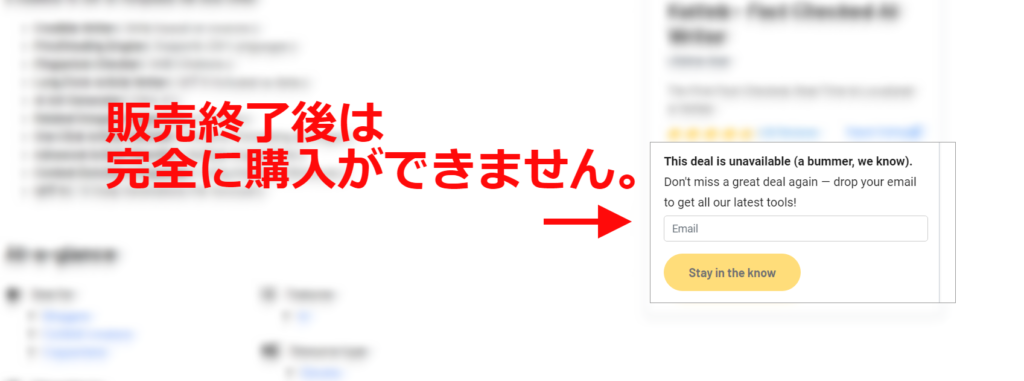
AppSumoで購入を検討していた商品が売り切れてしまうことは多々あります。残念ながら販売終了してしまった商品は二度と手に入らない可能性が高いです。
運が良ければ、ブラックフライデーなどのイベントでまた再販売される可能性もあります。
そこで、AppSumoで欲しい商品の販売終了で頭を抱えないためのコツを話します。
決断できなければ購入する
基本的に私も節約志向です。不要な商品を買うことはありません。またこの記事をご覧の方にも必要ない商品を押し売りするつもりはありません。
ただし、AppSumoに限っては別です。
「これどうしようかな…」と購入の決断つかない場合は、思い切って購入をおすすめします。なぜならばAppSumoには60日間の返金を保証が存在するからです。
また上でも説明した通り、販売終了後は二度と同じ価格で入手することができなくなります。
そのため、迷っているのであれば購入をおすすめします。多くの商品が日本円で1万円未満です。最悪失敗してもそこまで大きなショックにはなりません。
販売終了間近の商品を確認する
こちらのページでは、販売終了間際の各商品情報を確認することが可能です。
私もたまにあるんですが、「あ、この商品もう売り切れてしまうんだ」と販売終了間際になって気づくことがあります。そのため定期的に購入を検討している商品があれば確認をおすすめします。
さて繰り返しになりますが、販売終了した商品は通常戻ってくることはありません。再販売される可能性は低いです。そのため必要だと感じたら、迷わず購入することをおすすめします。
購入の際に不安な点疑問があれば迷わず私にご質問ください。
購入した商品を転売はしてもいい?
まず、AppSumoの製品の転売はおすすめしません。
おもにFacebookグループで転売しているケースを見かけます。ただし、まずAppSumo商品の転売は、利用規約の違反です。
もし、商品を転売、再購入する顧客が確認された場合、アカウントが永久的に無効化されるリスクがあります。この件についてはAppSumo公式がハッキリと明言しています。
転売商品を買うリスクもある
また、転売商品を買う危険性もあります。通常、AppSumo製品の転売はPayPalやWISEでおこなわれます。しかし、安全性は保証されていません。60日間の返金保証もないです。
過去に購入トラブルになった人を何にも見てきました。また購入後に不正にアカウントを譲渡したと見なされて、ツールの使用アカウントを凍結された人もいました。
絶対にやめたほうがいいです。
【重要】購入後に商品トラブルが発生した場合
以下はAppSumoが定める「購入保護ポリシー(Purchase Protection Policy)」を掲載しておきます。万が一、トラブルが発生したときは以下をご覧ください。
| 発生トラブル例 | AppSumo Plusメンバーの場合 | 通常のお客様の場合 |
|---|---|---|
| 商品が返金期間(通常は購入日から60日)内に使えなくなった | 元の支払い方法で全額返金対応 | 元の支払い方法で全額返金対応 |
| 購入日から 12 か月以内にAppSumo Select製品が使えなくなった | 購入価格の100%相当のクレジットを提供。AppSumoクレジットについて詳しくはこちらをご覧ください。同様のツールへ移行するオプションもあります。ただし、クレジットを受け取ることもできます。 | 購入価格の50%相当のクレジットを提供。AppSumoクレジットについて詳しくはこちらをご覧ください。同様のツールへ移行するオプションもあります。ただし、クレジットを受け取ることもできます。 |
| 購入日から 12 か月以内に非AppSumo Select製品が使えなくなった | 現時点では返金やクレジットは提供されません。AppSumoはマーケットプレイスに掲載されているすべての商品審査を改善し、非AppSumo Selectの商品について追加の保護策を提供できるよう取り組みます。 | 現時点では返金やクレジットは提供されません。AppSumoはマーケットプレイスに掲載されているすべての商品審査を改善し、非AppSumo Selectの商品について追加の保護策を提供できるよう取り組みます。 |
| 販売終了後に機能削減されてしまった | AppSumo にはこれに対する条項があり、この条項を施行するために製品提供元との協議をします。結果は保証できませんが、この問題が発生した場合、解決に向けて仲介役を務めます。 | AppSumo にはこれに対する条項があり、この条項を施行するために製品提供元との協議をします。結果は保証できませんが、この問題が発生した場合、解決に向けて仲介役を務めます。 |
| 月額プランにおける機能削減 | AppSumoは、これが健全なビジネス上の意思決定によるものか、契約に含まれる機能をSumo-lingに不当に制限するためかを確認するために調査します。 | AppSumoは、これが健全なビジネス上の意思決定によるものか、契約に含まれる機能をSumo-lingに不当に制限するためかを確認するために調査します。 |
| ライフタイムディールにおいて機能アップグレードが提供されない場合 | パートナーのプロモーション規約には、お客様は購入したプランに関連付けられた機能とアップデートを受け取ることを記載しています。 | パートナーのプロモーション規約には、お客様は購入したプランに関連付けられた機能とアップデートを受け取ることを記載しています。 |
| 製品名変更 | パートナーの条件では、プラン名が変更された場合でも、AppSumo独自の判断により最も類似しているプランが提供されます。 | パートナーの条件では、プラン名が変更された場合でも、AppSumo独自の判断により最も類似しているプランが提供されます。 |
| 製品が買収された場合 | パートナー規約では、買収された場合、買収者はライフタイムライセンスを尊重しなければならず、そうでない場合は購入者に返金しなければならないと規定しています。 | パートナー規約では、買収された場合、買収者はライフタイムライセンスを尊重しなければならず、そうでない場合は購入者に返金しなければならないと規定しています。 |
ライセンス (Licence)とは
ライセンスとは?
今までのAppSumoでは「コード(Code)」という形式で商品が販売されていました。
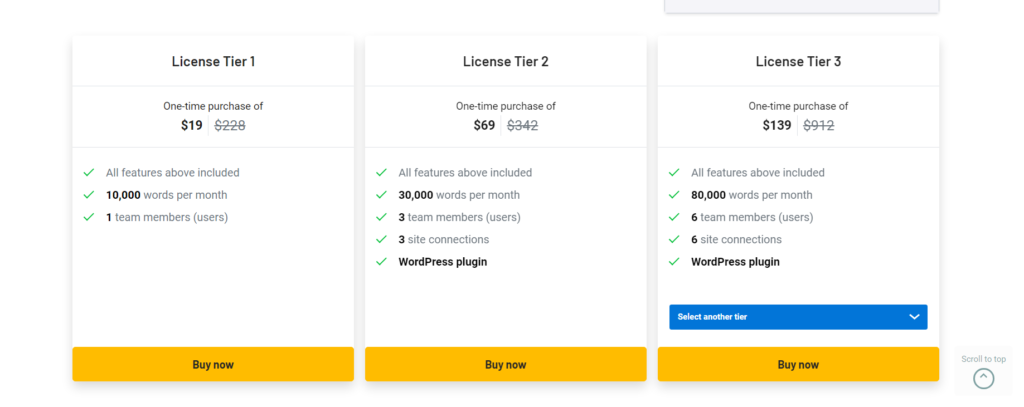
しかし、現在は新しく「ライセンス(License)」という形式で商品が販売されるようになっています。
コードとの違いは、ライセンスはスタッキングする(積み重ねる)必要がありません。
…コードやスタッキングなど、見慣れない言葉が出てきてるかもしれません。
分かりやすく説明すると、、、
今まで以上に簡単にAppSumoで購入して、料金プランを自由にアップグレード/ダウングレードすることができるようになったということです。
AppSumoの商品ページの価格表で「license」という単語または「License Tier X」という表記を確認することができます。
私のライセンスはアカウントのどこにありますか?
AppSumoで購入したすべての製品は、「Products」ページに存在しています。
ページ上部の左隅にある「Products」と書かれたヘッダーの下には、便利な検索バーがあります。
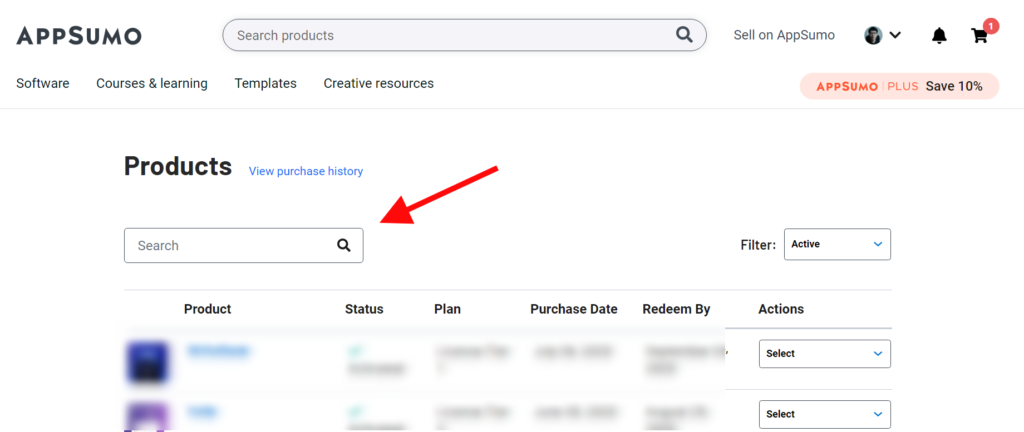
この検索バーを使えば、自分が購入した商品を簡単に見つけることができます。
さらに、ライセンス情報を探すときには、購入した商品の右側にある「Actions」と書かれたドロップダウンメニューをクリックすることで、さまざまな操作を行うことができます。
- 購入した商品を引き換える (Redemption info)
- プランを変更する (Change plan)
- 商品を誰かにプレゼントする (Transfer product)
- 商品ページを見る (Product page)
- 返金する (Refund)
- 領収書の表示する (View Invoice)
- 商品のレビューをする (Leave a review)
このなかの「Change plan」をクリックすると、購入したライセンスの内容を確認することができます。
ライセンスを有効化するには?
AppSumoで商品を購入したけど、実際に引き換える手順がわからない。
そんな方のために、AppSumoで購入したライセンスを有効化する方法を解説します。
以下の手順に従うことで、ライセンスを有効化し、購入したツールにアクセスができます:
- AppSumo アカウントの「Products」ページに移動
- 商品の横にある「Action」メニューから、「Redemption info」を選択
- 「Activate Now」をクリックし、新規アカウント登録および商品を有効化
- アカウントが作成され、商品を使用できます
ライセンスを引き換えた製品にログインするにはどうすればいいですか?
ライセンスを有効化にしたら、それで終わりです。AppSumoアカウント内での追加の操作は必要ありません。あとは購入したソフトウェアを自由に使用することができます。
購入した製品にアクセスするには、有効化に使用したメールアドレスを使って、購入したソフトウェアのウェブサイトにログインをしてください。
「あれ?私は購入したソフトウェアのログイン方法ってどうすればよかったかな」
ログイン方法を忘れた場合は、「AppSumoアカウント」の「Products」に移動し、「Actions」メニューから「Redemption info」を選択します。
そこから黄色い「Go to product」ボタンをクリックすることで、自動的にサイトに移動しログインができます。
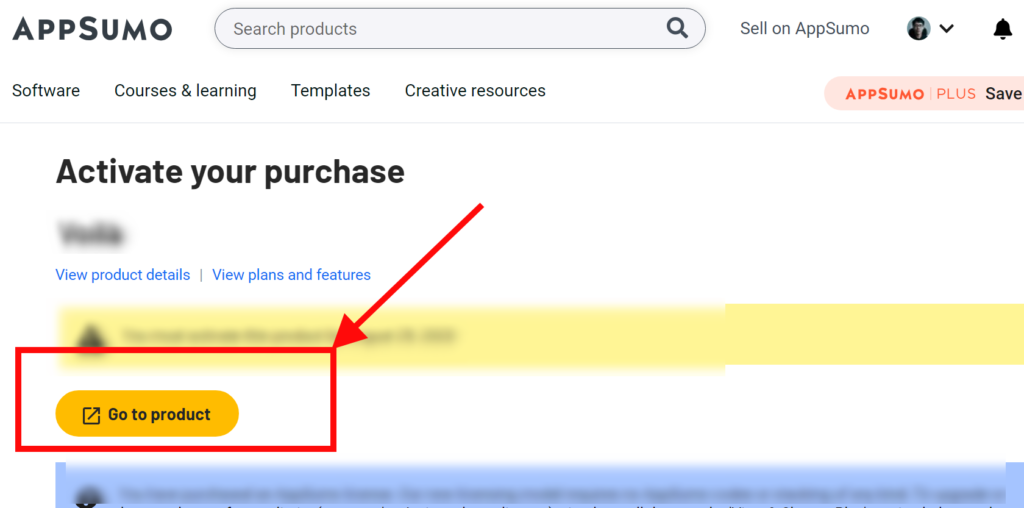

もし手順が分からなければ、お気軽に私のお尋ねいただければ幸いです
各ライセンスによる機能の違い
AppSumoで販売されている各商品は、プランによって含まれる機能や条件が変わってきます。
下の画像をご覧ください。
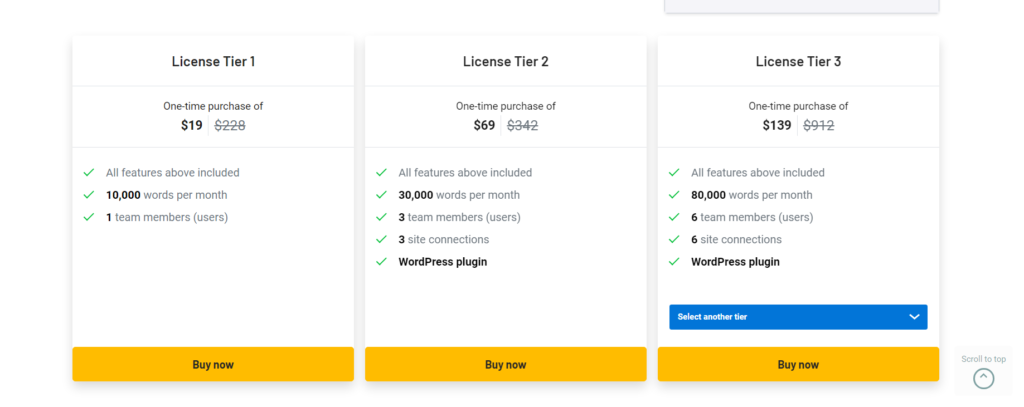
これはAppSumoで現在販売されているブログ記事作成AIツールです。各料金プランが掲載されています。少し画像が見にくいので表形式にしてみました。
| ライセンス Tier 1 | ライセンス Tier 2 | ライセンス Tier 3 |
|---|---|---|
| 19ドル | 69ドル | 139ドル |
| 上記のすべての機能 月間10,000単語 チームメンバー×1名 | 上記のすべての機能 月間30,000単語 チームメンバー×3名 最大3個のサイトに接続可能 WordPress プラグイン | 上記のすべての機能 月間80,000単語 チームメンバー×6名 最大6個のサイトに接続可能 WordPress プラグイン |
価格だけを見ると、ライセンス Tier 1が最も安いですね。
しかしTier 2やTier 3などの上位プランと比較すると機能がかなり制限されていることが確認できます。
より多くの機能、より多くの文字数を生成したいなら上位プランにアップグレードする必要はあるということですね。
ライセンスのアップグレード/ダウングレードとは?
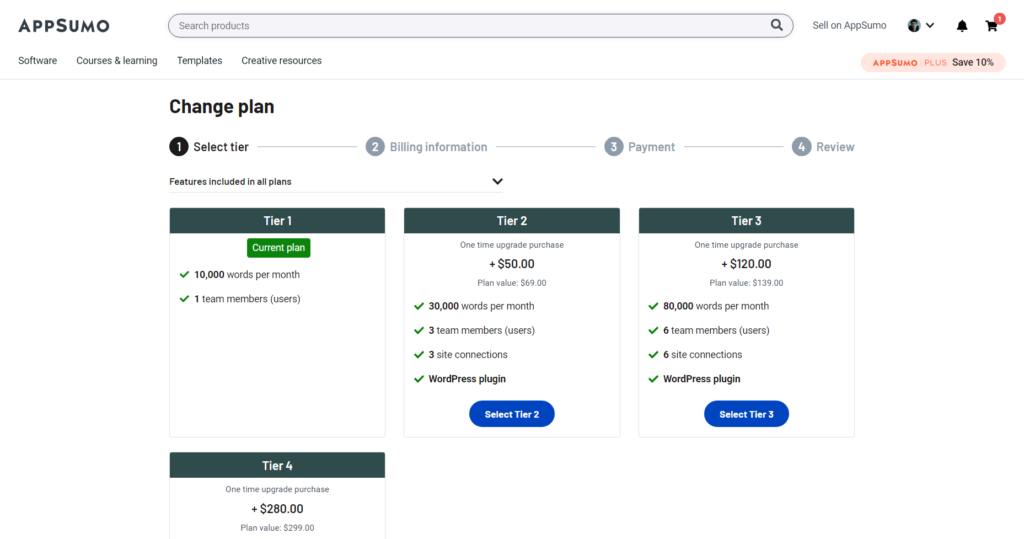
今までのAppSumoは「コード(Code)」という形式で販売されていました。より上位の機能を使うにはコードを必要な数だけ追加購入して積み重ねる必要がありました。
しかし現在のAppSumoは、ライセンスという形式で販売されています。コードとは異なり、ライセンスは積み重ねる必要がありません。
ライセンスの場合は、購入後にアカウント内の「Change plan」から自由にライセンスをアップグレード/ダウングレードすることができます。
実際にアップグレード/ダウングレードする手順
ライセンスのプランをアップグレード/ダウングレードするには、まずライセンスが有効化されていることを確認してください。次に、以下の手順に従ってください。
- AppSumoアカウントの「Products」ページに移動
- 製品の右側にある「Actions」メニューから「Change plan」を選択
- 現在のプランを確認し、「Select Tier #」ボタンをクリックしてアップグレード/ダウングレードのオプションを表示
- 希望するプランを選択し、「Next: Payment」ボタンをクリック
- 次に、希望する支払方法を入力し、「Next: Review plan」ボタンをクリック
- 現在のプラン、新しく選択したプラン、およびアップグレード/ダウングレードの合計額を確認。
- 「Confirm change」ボタンをクリックして、アップグレード/ダウングレードを最終的に確定させる
実際にやってみるとそれほど複雑な手順はありません。簡単にライセンスはアップグレード/ダウングレードすることはできます。
アカウント管理について
パスワードを変更する
AppSumoアカウントのパスワードを変更することで、セキュリティと安全性を高めることができます。

この記事を書いている私自身も半年に1回の頻度で、アカウントのパスワードを変更しています。
特に難しい手続きはありません。簡単な手順でパスワードをリセットできます。今お使いのアカウントのパスワードをリセットするには、以下のリンクをクリックしてください。
ttps://appsumo.com/accounts/password/reset/
また、すでにAppSumoのアカウントにログインしていて、パスワードを変更したい場合は、アカウントの「Profile」ページに移動し、「パスワードを再設定」ボタンをクリックしてください。
メールアドレスを変更する
AppSumoに登録しているメールアドレスを変更、メインで使用しているメールアドレスを更新する方法をご紹介いたします。以下の手順に従ってください。
- メニューバーで、右上隅(カートの横)にある青色のプロフィールアイコンをクリック
- メニューから「Email settings」を選択
- そこで、新しいメールアドレスをアカウントに追加するオプションが表示されます。または、「Make Primary」というオプションを選択することで現在のメールアドレスをメインで使用しているメールアドレスとして設定もできます。
注意点として、各メールアドレスは1つの有効なAppSumoアカウントにしか関連付けることができません。
つまり、複数のAppSumoアカウントがある場合は、他のアカウントで使用しているメールアドレスを追加することはできません。
メール設定管理/メール解除
以下の手順で、メールの配信設定を管理したり、配信停止したりすることができます。
- メールの下部にある「Manage Preferences」リンクをクリックします。
- Manage Preferencesのページでは、AppSumoのメール受信設定を変更するオプションが表示されます。自分にとって見逃せないメールだけを受け取ることができます。
もし配信停止したい場合は、以下の手順で行ってください。
- メールの下部にある「unsubscribe」リンクをクリックします。
- またAppSumoのメール登録をしたい場合は、いつでも再登録できます。
ユーザー名を変更する
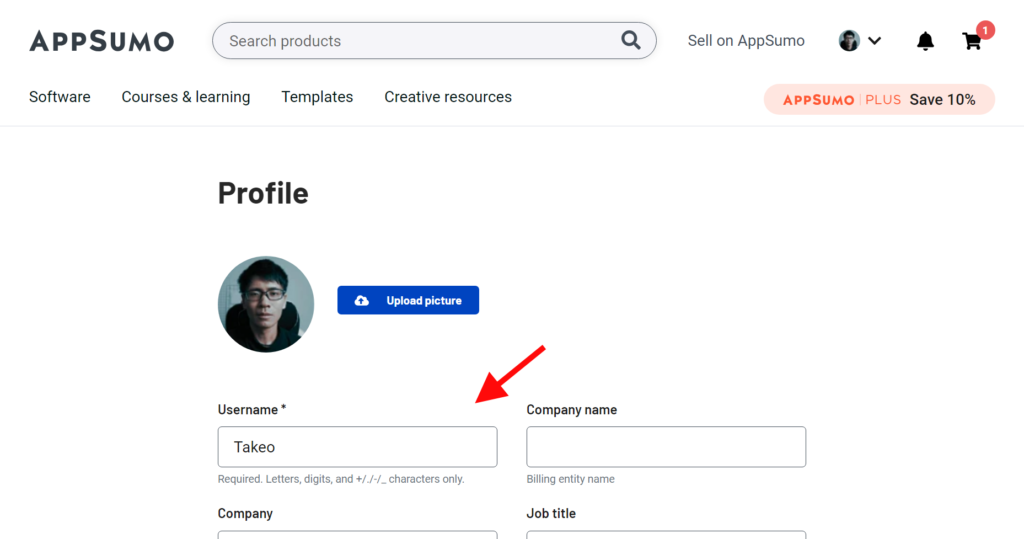
AppSumoのアカウントをより魅力的にするために、以下の手順でユーザー名、プロフィール写真、そして会社情報をカスタマイズしてみましょう。
- メニュの右上隅にある青いプロフィールアイコンをクリックする
- ドロップダウンメニューから「Profile」を選択する
- ユーザー名を変更する
- 「Save」ボタンをクリックする。
これでユーザー名を変更できます。
プロフィール写真を変更する
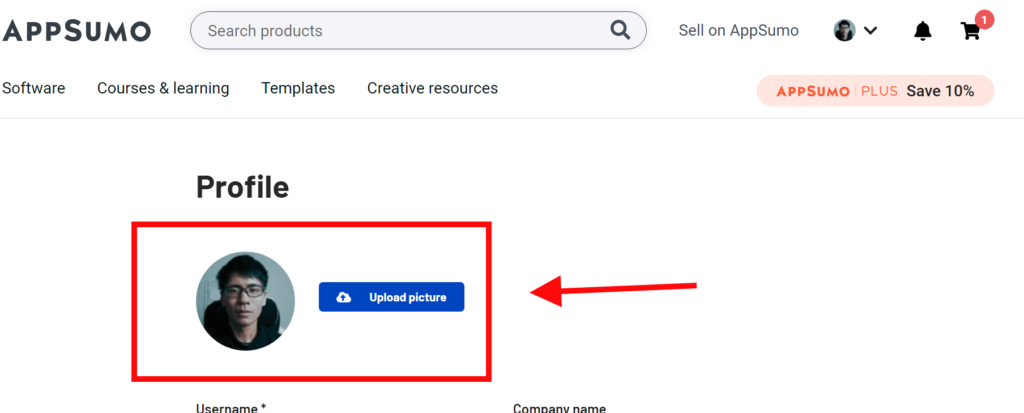
以下の手順で、AppSumoアカウントの「Profileページ」からプロフィール写真、ユーザー名、会社情報を変更することができます。
- メニュの右上隅にある青いプロフィールアイコンをクリックする
- ドロップダウンメニューから「Profile」を選択します
- プロフィール画像をアップロードする
- 「Save」ボタンをクリックして写真を更新する
この方法で、簡単に自分のプロフィール画像を変更できます。
魅力的な写真やユーザー名は、他のユーザーとのコミュニケーションや印象向上に大いに役立ちます。ぜひお試しください。
アカウントを統合する
間違って2つアカウントを作りましたか。その2つのアカウントを1つに統合したいですよね。2つもアカウントがあるのは紛らわしいです。
ですが残念ながら現在はアカウントを統合することはできません。複数のアカウントを持っている場合でも、データを移行することは不可能です。
アカウントを削除する
AppSumoアカウントの無効化は、大変ではありますが、お手続きが必要な場合は、support@appsumo.com までご連絡ください。お手伝いさせていただきます。
Subject: Account Deactivation Request
Hello AppSumo Support,
I would like to request the deactivation of my AppSumo account associated with the email address [AppSumoに登録しているメールアドレス].
Thank you for your attention to this matter.
Best regards,
[お名前]お支払い方法について
支払い方法
もしかしたら「日本から安全に支払うことはできるの?」「海外のクレジットカードなんか持ってないよ」と不安に思ってるいるかもしれません。
ですがご安心ください。日本からでも全く問題なく支払うことが可能です。
AppSumoでは、様々な支払い方法が用意されています。
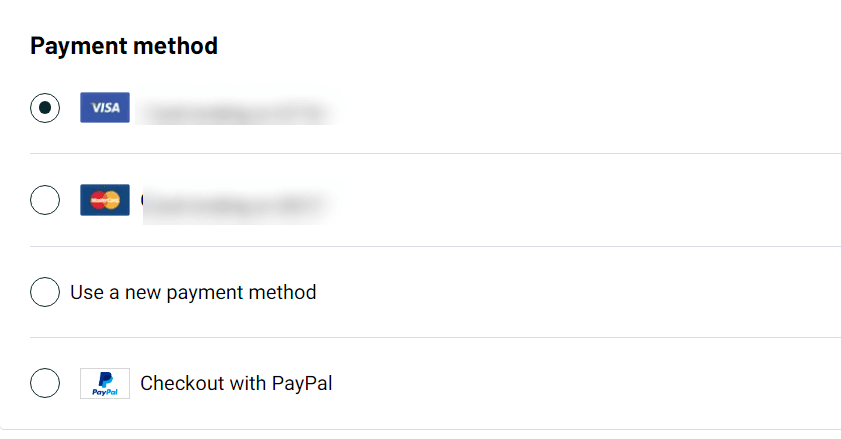
- デビット/クレジットカード(Visa、Mastercard、American Express、Discover)
- Google Pay・Apple Pay(利用可能な地域で)
- PayPal
- Klarna(利用可能な地域で)
- AppSumoクレジット
AppSumoでクレジットカードを使うのが怖い場合、PayPalで支払うことが可能です。
PayPalは世界中で広く利用されており、日本でも安心して使用できます。セキュリティ対策が厳重で個人情報の保護に力を入れており、2020年現在1億9000万人以上の利用者がいます。また、200以上の国と地域で採用されてpろ、極めて信頼性が高いオンライン決済サービスです。
支払い情報を変更する
AppSumoのアカウントで支払い方法を簡単に追加・更新することができます。
支払い方法の管理方法は以下の通りです:
- AppSumoアカウントのAccount overviewに移動。
- 「Payment(支払い)」タイルを選択。
- アカウントに保存したい支払い方法を追加したり、デフォルトの支払い方法を選択したり、使用しなくなったカードを削除できます。
注意: デビット/クレジットカードの返金は、元の支払いに使用されたカードに返金されます。アカウントで支払い方法を変更しても、過去に購入した商品の支払い方法は変更されません。
AppSumoでクレジットカードを使って安全なのか?
AppSumoでは、あなたのセキュリティを最優先に考えています。クレジットカード番号を保存することはありませんので、安心してご利用いただけます。
AppSumoが保有する情報は、信頼性の高いオンライン決済業者(Stripe)と結びついたトークンだけです。これによって「Payment(支払い)」タイルに表示される支払い情報が自動的に補完されます。
また、AppSumoでは、あなたの個人情報の保護を重視しています。彼らが提供するサービスは、最新のセキュリティ対策で保護されています。利用者の大切な情報が第三者に漏れることはありません。
AppSumoは安全なサイトです。ご安心ください。私自身も使用しています。
購入履歴
購入した商品の領収書は、AppSumoアカウントの「Products」ページから見ることができます。
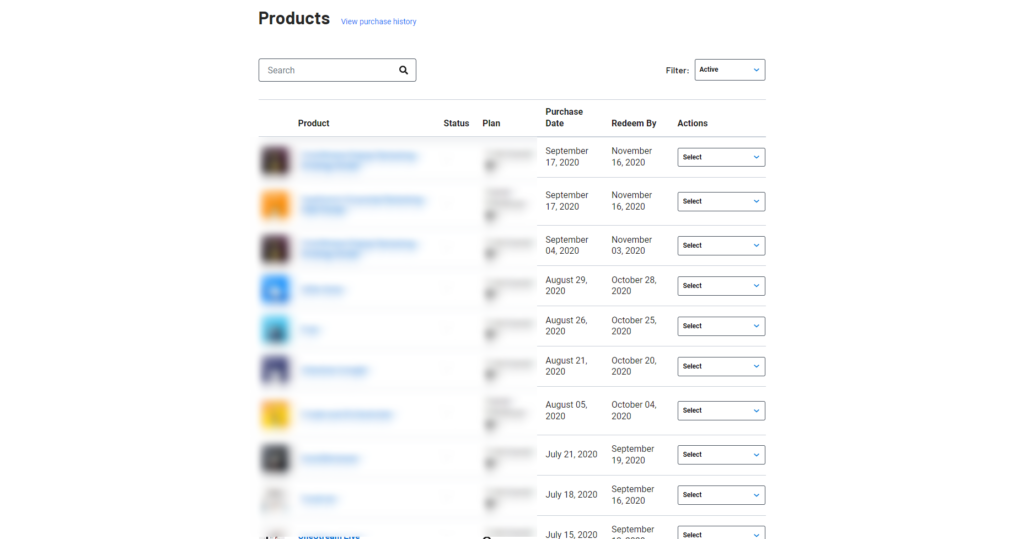
以下は、手順の詳細です:
- メニューの右上の青いプロフィールアイコンをクリック
- メニューから「Products」を選択
- 領収書を表示するには、ページ上部にある「View purchase history」リンクをクリック
少し場所がわかりにくいです。もしわからない場合は下の画像をご覧ください。
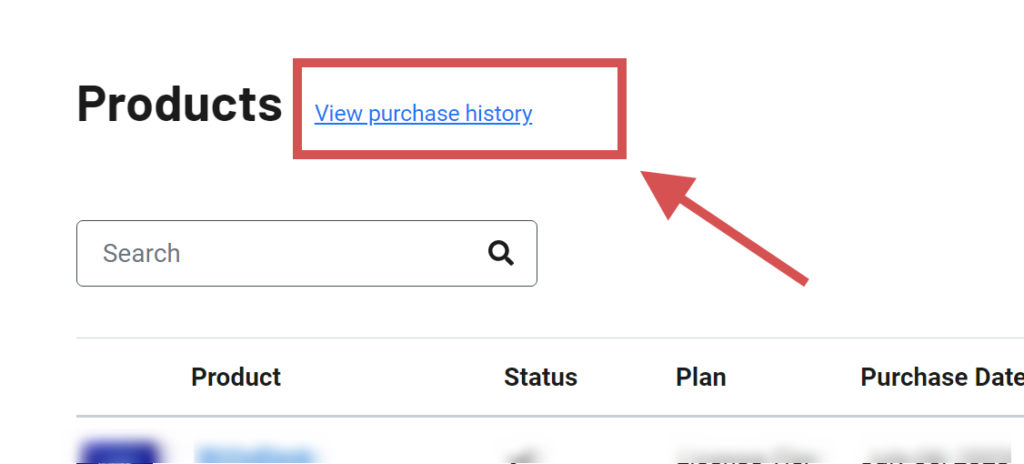
このページから自由に領収書をダウンロードすることができます。
また個別の製品の領収書をダウンロードするには、「Actions」ドロップダウンメニューから「View Invoice」を選択すると閲覧・ダウンロードができます。
返金方法について
AppSumoには素晴らしい商品がたくさん並んでいます。ですが、満足できなかった商品もあるかもしれません。60日間の返金保証が用意されています。
そこで返金の手続きする方法を説明します。以下の手順に従って、AppSumoで返金を受け取ることが可能です。
- AppSumoアカウントの「Products(製品)」ページに移動
- 返金したい商品の隣に表示される「Action」メニューから「Refund(返金)」を選択
- 「Initiate refund(返金手続きを開始する)」ボタンをクリック。
- 返金理由を選択し、「Continue(続ける)」ボタンをクリック。
- 返金方法(該当する場合)を選択し、「Confirm and initiate refund(確認して返金手続きを開始する)」ボタンをクリックして返金手続きを完了。
なお、すべての返金は最終的なものとなります。ご購入された商品の返金手続きが完了すると、即座に商品へのアクセスが停止され、もし商品がAppSumoから削除された場合は再度購入することはできません。
以下に留意事項をご説明します。
まず、返金期間が終了している場合や対象のツールが返金不可の場合は、下の画像のように返金ができないようになります。グレー色になります。
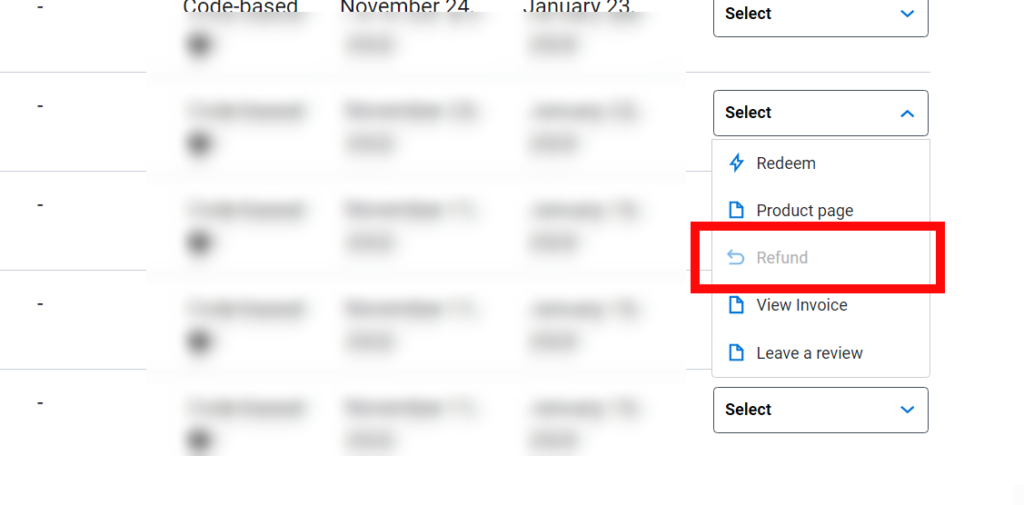
AppSumoに搭載された不正防止システムによって、一部のケースで自動返金が一時的に無効になることがあります。その場合はAppSumoのサポートに個別でお問い合わせください。
support@appsumo.com 宛に英語で状況を説明したメールを送信すれば、問題なく返金をすることが可能です。
返金に関する注意事項
AppSumoには60日間の返金保証が存在しています。「はじめて海外サイトで購入するから不安」という方には60日間の返金保証があることは非常に心強いですよね。
ちなみに、AppSumoを通じて購入した商品には、期間内であればどんな理由があっても全額返金が可能です。返金時に手数料や差し引かれる金額はありません。購入金額の全額が返金されるのでご安心ください。
注意点として、一部の製品には60日間の返金保証が存在しない場合があります。商品ページに返金保証の記載があるかどうかを事前に確認をしましょう。
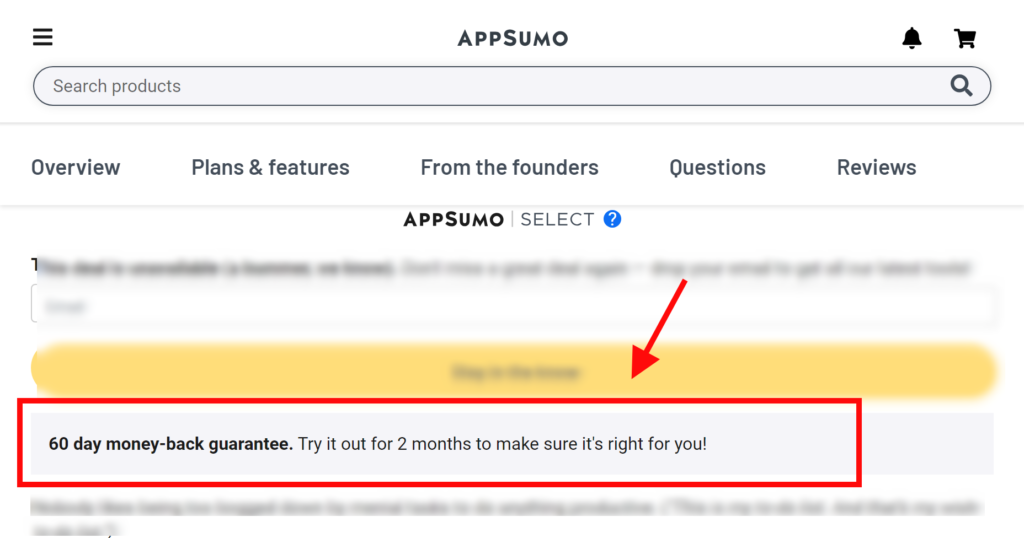
この表記があれば、60日間の返金保証があるということです。
返金保証期間が終了すると、その後は返金することができません。あらかじめご了承ください。
会員サービス「AppSumo Plus」は返金できるの?
会員サービスは返金ができないことをご理解ください。
そのため年間99ドルを支払い、AppSumo Plusに加入して、途中で退会しても参加費は返ってきません。
いつでも会員サービスは退会することはできますので、その点はご安心ください。
返金を確認するには?
返金がされたかどうかを確認する方法は以下の通りです。
AppSumoアカウントの「Products」ページに移動します。
そして右上隅にある「Filter」ドロップダウンメニューを使用して、「Refunded」を選択します。
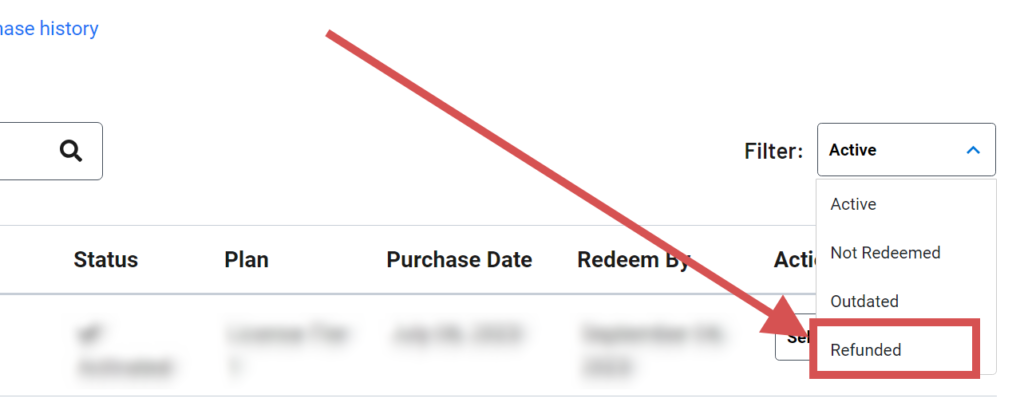
このリストに製品が表示されていれば、返金がされているということです。
返金にかかる時間はどれくらいですか?
AppSumoでは返金手続きをすぐに行っていますが、支払い方法によっては、返金が口座に反映されるまで少し時間がかかる場合があります。
PayPalで支払った場合
PayPalで支払った場合、返金の通知メールはすぐに受け取れるはずです。PayPalアカウントでも確認できますのでご安心ください。
クレジットカードで支払った場合
デビット/クレジットカードで支払った場合、銀行側の処理に5〜10営業日(月曜日から金曜日、祝祭日を除く)かかることがあります。
ただし、商品を購入してから24時間以内に返金をする場合は購入をキャンセルしたと処理されます。その場合、明細書からも消えてしまうことがあります。
AppSumoクレジットで支払った場合
AppSumoのクレジットを使って支払った場合は、返金時に即座にAppSumoアカウントに戻されます!
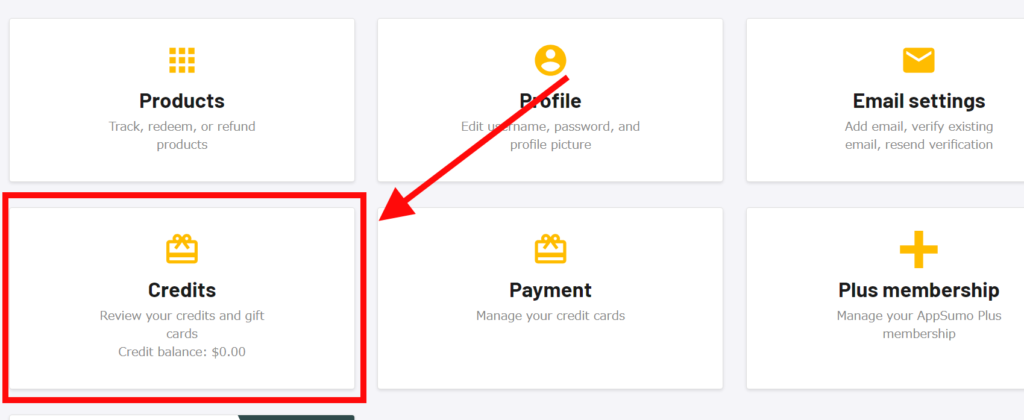
「Credits」タブで簡単にクレジット残高を確認し、次回の購入時にまた使用することが可能です。
返金をキャンセルできますか?
AppSumoでは、商品を返品すると全額返金されます。さらに、ツールの利用も終了します。つまり、返金したツールを使用することはできなくなります。
また一度返金をしてから「やっぱり買い直そうかな…」と返金を後悔することがあるかもしれません。販売中であればまた買い直すことも可能です。
しかし、販売終了している商品は再購入できませんのでご注意ください。
返金をして後悔しないためにも「本当に返金するべきなのか」と考えた上で決断することをおすすめします。
AppSumoクレジットで返金を受け取ることはできますか?
AppSumoクレジットを使って購入した場合でも、返金保証が用意されています(1 ASC = 1 USD)。
ただし、全ての商品が全額返金保証であるわけではありません。
もしも、AppSumoクレジットでの返金や対象条件などご不明点があれば、support@appsumo.comにお問い合わせください。
領収書のダウンロード方法
AppSumoのアカウントの「Products」ページから、簡単に領収書を確認できます。
すべての購入に関する詳細な領収書一覧が表示されます(長いリストになるかもしれません)。
各行アイテムの「Action」メニューからる「View invoice」を選択すると、各商品の領収書の確認ができます。
住所や会社情報を変更する方法
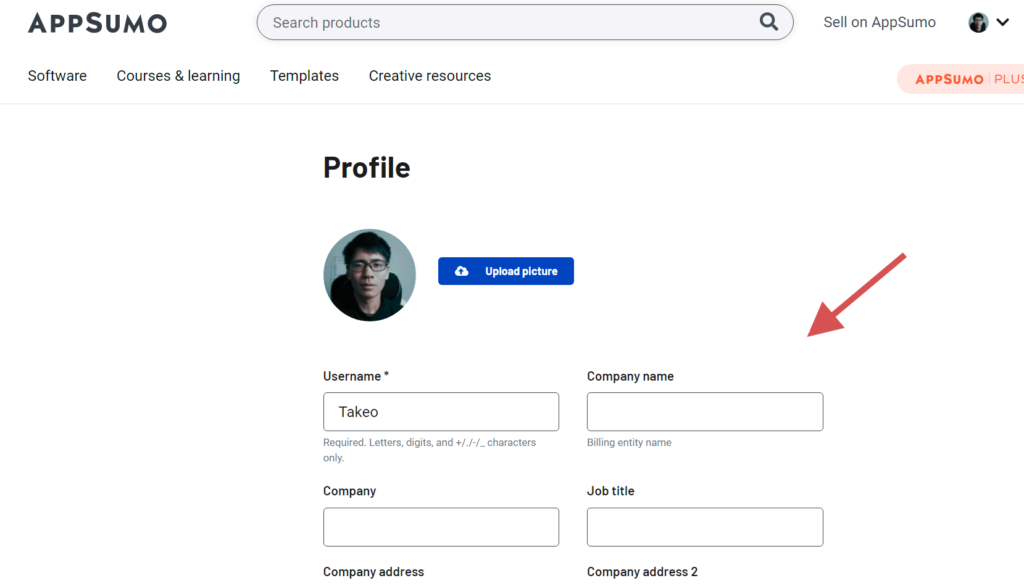
領収書に会社名や、住所などを個別で設定したい場合は、「Profile」ページに移動してください。こちらで自由に設定が可能です。
AppSumo Plusについて
AppSumo Plusは、以下のような特典を提供する会員サービスです。
- AppSumoの購入で毎回10%割引
- Plus会員限定のイベント
- 極秘コミュニティへのアクセス
- AppSumoオリジナル製品を無料で使える権利
その他にもさまざまな特典があります!AppSumo Plusについて詳しく解説した記事を書きました。下のリンクをご覧ください。
注意:AppSumo Plusは年間更新される定額会員サービスです。デビットカード/クレジットカード(Visa、Mastercard、AMEX、Discover)で支払いができます。PayPalは使用できません。
AppSumo Plusの10%割引の使用方法
AppSumo Plusメンバーとしてお買い物をすると、購入時に自動的に10%割引が適用されます!
通常の購入手続きと同じです。自動的に商品価格から割引されるのでご安心ください。
さらに、この特典はPlus会員に加入している間だけに使用することができます。解約後は10%割引は適用されなくなります。
AppSumo Plusへ返金できますか?
特典を使用すると、AppSumo Plusは返金できません。ただし、解約をすることはいつでも可能です。解約をすると、次の年度からは請求されません。
AppSumo Plusを解約・キャンセルするには?
AppSumoアカウントの「Plus Membership」に移動して、キャンセル・退会ができます。
- 支払い方法の変更
- AppSumo Plusを退会
が可能です。
含まれています。
AppSumo Plusに参加するには?
こちらのページからAppSumo Plusの参加手続きをすることができます。日本のクレジットカード、デビットカードも全く問題なく使用ができます。
AppSumoクレジットについて
AppSumoクレジットは、AppSumoでのみ使用できる通貨です。ほとんどのAppSumoの購入に適用することができます。そして最高の部分は、有効期限がないことです。
AppSumoクレジットの為替レートは1ASC = 1 USDですので、製品を購入する際に混乱することはありません。
AppSumoクレジット残高の確認方法
次の手順で簡単にAppSumoクレジット残高を確認できます:
- アカウントページ(Account overview)に移動します。
- 「Credits」から、AppSumoクレジット残高を確認できます。
- 「Credits」をクリックして、さらに詳しく残高を確認も可能です。
AppSumoクレジットに関する注意点
- 一部の製品(カンファレンスチケット、書籍、その他のアイテム)には現金のみしか対応していません。そのため、AppSumoクレジットは使用ができません。
- AppSumoクレジットは他人に共有したり、別のアカウントに転送はできません
- Appsumoクレジットは現金として換金はできません。
クーポンについて
クーポンを使える最低金額はありますか?
クーポンは25ドル以上の購入に適用されます。
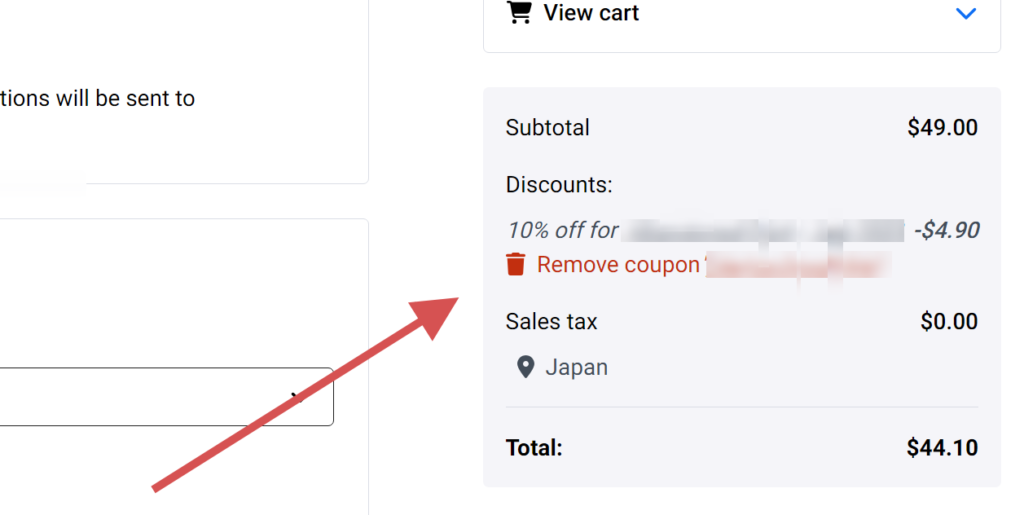
またクーポンオファーを受け取るには、特定のAppSumoアカウントでログインしている必要があります。そのアカウントに関連付けられたクーポンは、購入時に自動的に適用されます。
クーポンを友達に共有できますか?
原則、クーポンはあなたのAppSumoアカウント限定です。
他のアカウントや所有している他のAppSumoアカウントにクーポンを転送することはできませんのでご注意ください。
クーポンを使うには、以下の手順に従ってください:
- AppSumoの公式ウェブサイトにアクセスする。
- アカウント名とパスワードを入力してログインする。
- カートに商品を追加し、購入画面まで進む。
- 購入画面でクーポンが正しく適用されていることを確認。
- 今すぐ購入してて、お得に入手しましょう。
クーポンを複数回使用できますか?
受け取った各クーポンは1回限りの使用です。
購入完了前に欲しいツールをすべてカートに追加してまとめて購入しましょう。あとになって「あのツールも割引クーポンを使いたい!」となっても使用できません。
初回購入時には10%の割引クーポンがもらえます。初回だけの特別なクーポンです。そのため、紹介購入時にほしいツールがいくつもある場合は迷わずショッピングカートに追加してまとめて購入をおすすめします。
ライセンスをアップグレードするためにクーポンを使用できますか?
現時点では、クーポンをライセンスのアップグレードに使用できません。ただし、新しくAppSumoで製品を購入する際にはクーポンを使用できます。
クーポンで割引購入したツールを返金するとどうなりますか?
割引クーポンは返金されません。ツールの購入時に割引を利用した場合、返品する際には支払った金額全額が返金されます。
しかし、割引分の金額まで返ってくるわけではないです。
また、クーポンは一度しか使用できないので、返金した場合に、また同じクーポンを使用することはできません。
今後のためにクーポンを保存できますか?
クーポンは、期間限定でご利用いただけます。ほかのプロモーションとの併用はできませんが、クーポンを有効活用してお得にお買い物を楽しんでください!
また クーポンは厳密に設定されており、期限切れ後に延長や再発行することはできません。ですので、掲載されている日付までに必ずご利用ください。お見逃しなく!
ちなみに:AppSumoのVIP会員「AppSumo Plus」のメンバーには「購入時にかならず10%割引される」という特典があります。この10%割引とクーポンを組み合わせることができます!詳しくはAppSumo Plusの特典について。


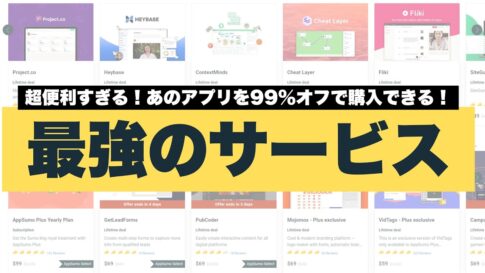




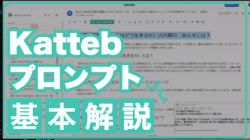
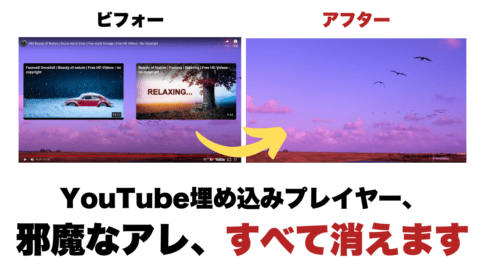




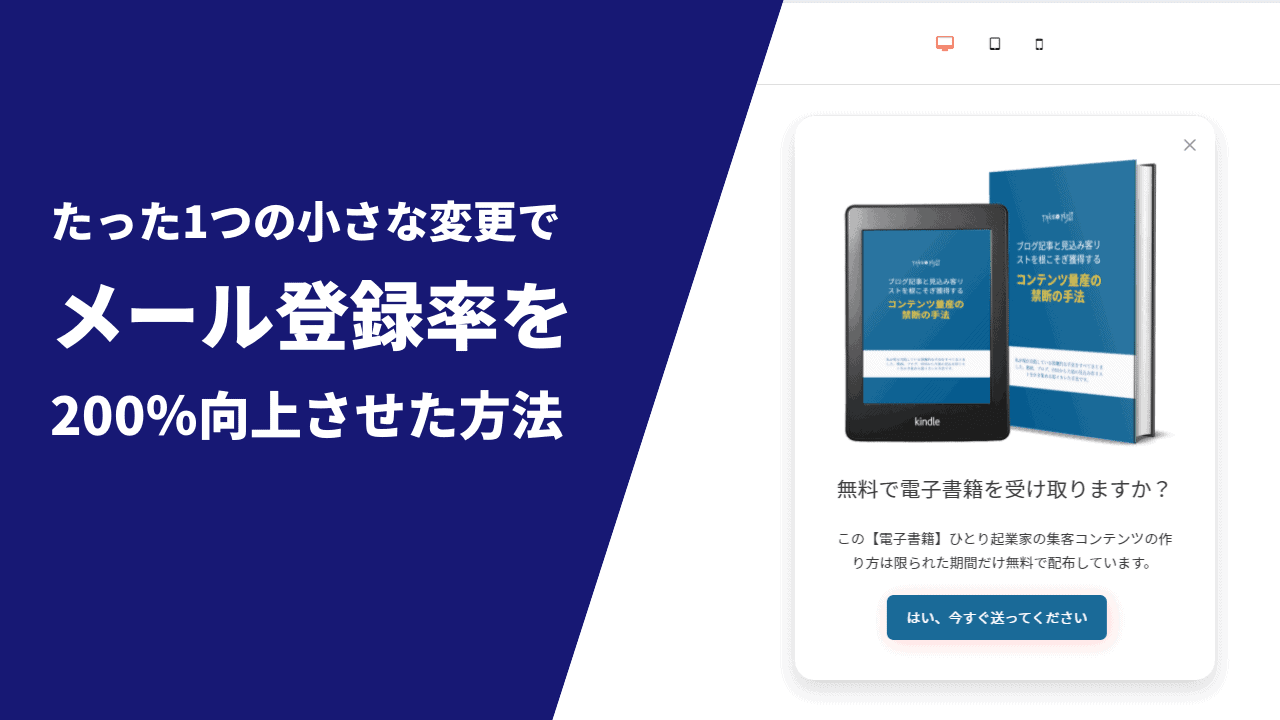
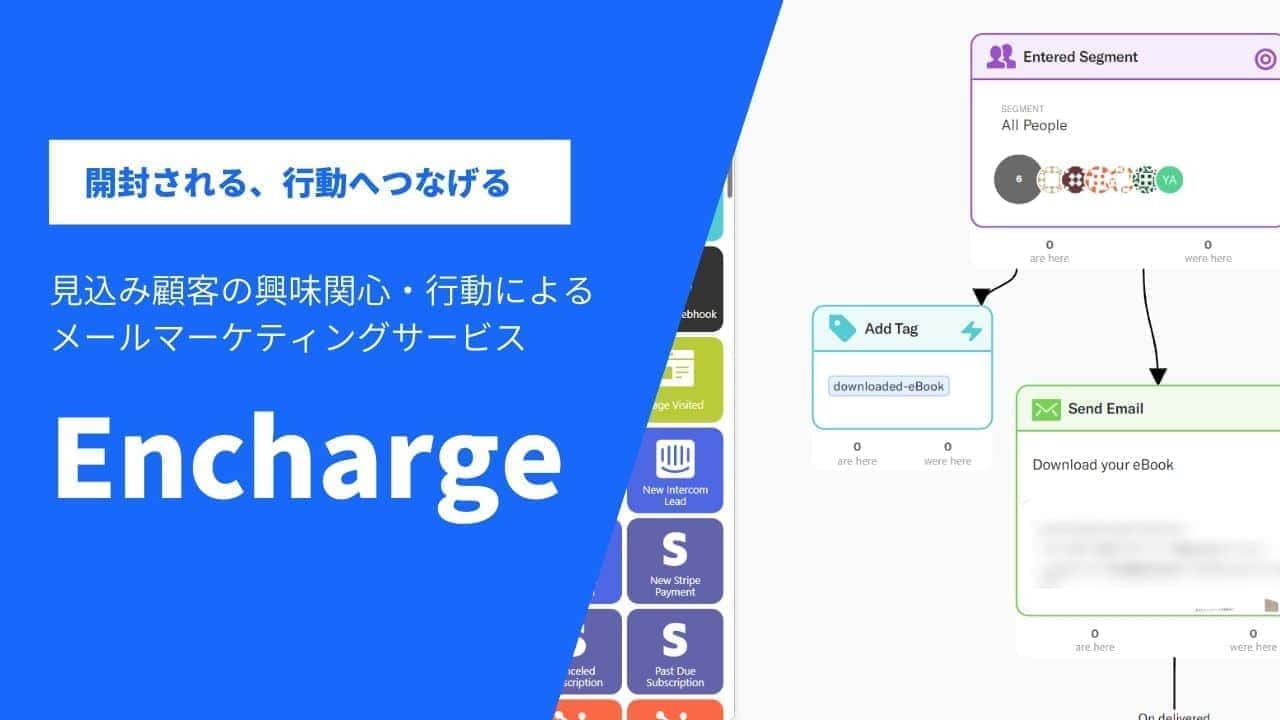
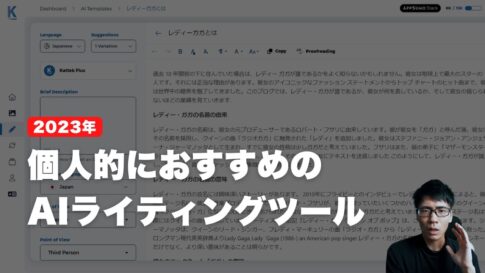






どちらにせよ返金保証があるので、購入は100%保護されています。ご安心ください。